Cómo Crear Claude Skills: Tutorial Paso a Paso [Guía Completa 2025]
Cómo Crear Claude Skills: Tutorial Paso a Paso [Guía Completa 2025]
¿Qué son Claude Skills?
Claude Skills son carpetas especializadas que contienen instrucciones, scripts y recursos que Claude puede cargar cuando los necesita. Funcionan como “módulos de expertise” que enseñan a Claude a realizar tareas específicas siguiendo tus propias reglas y procedimientos.
Lo más interesante es que Claude solo accede a una Skill cuando es relevante para la tarea en curso, manteniendo la velocidad y eficiencia del sistema mientras accede a conocimiento especializado cuando realmente lo necesita.
🔧 Componibles
Las Skills se combinan automáticamente. Claude identifica cuáles necesita y coordina su uso.
🚀 Portables
Usa el mismo formato en todas partes: apps de Claude, Claude Code y API.
⚡ Eficientes
Solo carga lo necesario, cuando lo necesita, manteniendo Claude rápido.
💪 Potentes
Pueden incluir código ejecutable para tareas donde la programación es más confiable.
Requisitos previos
- Cuenta de Claude Pro, Max, Team o Enterprise: Las Skills no están disponibles en el plan gratuito
- Habilitación de Skills: Activa la función en Configuración (Settings)
- Para usuarios Team/Enterprise: El administrador debe habilitar Skills para toda la organización
- Conocimientos básicos de Markdown: Útil pero no indispensable
- Claridad sobre tu flujo de trabajo: Saber qué proceso quieres automatizar
Tutorial paso a paso: Creando tu primera Skill
Habilita la función Skills en tu cuenta
Antes de comenzar, necesitas activar las Skills en tu cuenta de Claude:
- Abre Claude.ai y accede a tu cuenta
- Haz clic en tu perfil (esquina superior derecha)
- Selecciona “Settings” (Configuración)
- Busca la opción “Skills” o “Características Beta”
- Activa el toggle de “Enable Skills”
Planifica tu Skill: Define el objetivo
Antes de crear tu Skill, responde estas preguntas clave:
- ¿Qué tarea específica quieres automatizar? (Ej: generar reportes mensuales, crear presentaciones con formato específico)
- ¿Qué información necesita Claude para realizar la tarea? (Datos, formatos, plantillas)
- ¿Qué reglas debe seguir? (Guías de estilo, procedimientos, formatos obligatorios)
- ¿Qué resultado final esperas? (Documentos, hojas de cálculo, presentaciones)
Ejemplo práctico: Imaginemos que queremos crear una Skill para generar reportes de ventas mensuales siguiendo el formato de nuestra empresa.
Usa el “skill-creator” para generar tu Skill
Claude incluye una Skill especial llamada “skill-creator” que te guía interactivamente en la creación de nuevas Skills:
- Abre un nuevo chat en Claude.ai
- Escribe: “Quiero crear una nueva Skill personalizada”
- Claude activará automáticamente el skill-creator
- Responde las preguntas que Claude te haga sobre tu flujo de trabajo
- Claude generará la estructura de carpetas y el archivo SKILL.md automáticamente
Tú: “Quiero crear una Skill para generar reportes de ventas mensuales”
Claude: “Perfecto. ¿Qué información debe incluir el reporte?”
Tú: “Ventas totales, comparación con mes anterior, top 5 productos, gráficos de tendencia”
Claude: “¿Hay algún formato específico que deba seguir?”
Tú: “Sí, debe usar nuestra plantilla corporativa con logo y colores de marca”
Estructura del archivo SKILL.md
El skill-creator generará un archivo SKILL.md con la siguiente estructura básica:
Añade recursos adicionales (opcional)
Puedes enriquecer tu Skill añadiendo archivos de soporte que Claude utilizará como referencia:
- Plantillas: Archivos Excel, PowerPoint o Word que sirvan como base
- Guías de estilo: Documentos PDF con lineamientos de diseño
- Datos de referencia: CSVs, JSONs con información base
- Scripts: Código Python o JavaScript para operaciones específicas
- Imágenes: Logos, gráficos, iconos corporativos
Guarda y activa tu Skill
Una vez que el skill-creator haya generado tu Skill:
- Revisa cuidadosamente el contenido del SKILL.md
- Haz ajustes si es necesario usando lenguaje natural (“añade también comparación anual”)
- Cuando estés satisfecho, di: “Guardar esta Skill”
- Claude guardará la Skill y la pondrá disponible para uso inmediato
- La Skill aparecerá automáticamente en tu lista de Skills disponibles
Prueba tu Skill
Es momento de probar tu nueva Skill en acción:
- Abre un nuevo chat en Claude
- Escribe una solicitud relacionada con tu Skill
- Ejemplo: “Genera el reporte de ventas del mes de septiembre”
- Claude detectará automáticamente que debe usar tu Skill
- Verás en el “chain of thought” cómo Claude carga y usa la Skill
- Revisa el resultado y ajusta si es necesario
Refina y mejora tu Skill
Basándote en los resultados de tus pruebas, perfecciona tu Skill:
- Identifica qué funcionó bien y qué no
- Vuelve a abrir el skill-creator y solicita modificaciones
- Ejemplo: “Modifica la Skill de ventas para incluir gráficos de barras”
- Guarda la versión actualizada
- Prueba nuevamente hasta obtener resultados óptimos
Casos de uso prácticos de Skills
Para Marketing Digital
Skill de Generación de Contenido para Redes Sociales: Crea una Skill que genere posts optimizados para diferentes plataformas (Instagram, LinkedIn, Twitter) siguiendo tu guía de marca, incluyendo hashtags relevantes y CTAs personalizados.
Para Finanzas y Contabilidad
Skill de Análisis de Estados Financieros: Procesa múltiples hojas de cálculo, detecta anomalías críticas, calcula ratios financieros y genera reportes ejecutivos siguiendo estándares contables específicos.
Para Recursos Humanos
Skill de Onboarding de Empleados: Genera documentación de bienvenida personalizada, checklist de tareas, calendarios de formación y materiales introductorios siguiendo los procedimientos de tu empresa.
Para Desarrolladores
Skill de Documentación de Código: Analiza repositorios de código y genera documentación técnica completa, incluyendo diagramas, explicaciones de funciones y guías de uso siguiendo tus estándares de documentación.
Skills avanzadas: Integración con API
Para desarrolladores, Claude Skills también están disponibles a través de la API de Anthropic. Esto permite crear flujos de trabajo automatizados más complejos:
Gestión de Skills: Mejores prácticas
Organización: Crea nombres descriptivos para tus Skills que reflejen claramente su función. Ejemplo: “reporte-ventas-mensual” en lugar de “skill1”.
Versionado: Mantén un registro de cambios cuando actualices tus Skills. La API de Claude permite gestionar versiones diferentes de una misma Skill.
Documentación interna: Incluye comentarios detallados en el SKILL.md explicando el propósito, limitaciones y casos de uso de cada Skill.
Pruebas regulares: Verifica periódicamente que tus Skills sigan funcionando correctamente, especialmente después de actualizaciones de Claude.
Colaboración en equipo: Si trabajas en Team o Enterprise, comparte tus Skills exitosas con colegas para maximizar la eficiencia del equipo.
Solución de problemas comunes
Claude no detecta mi Skill automáticamente
Solución: Revisa que el nombre y descripción de tu Skill sean suficientemente específicos. Claude usa estos campos para determinar cuándo activar cada Skill. Intenta mencionar explícitamente el nombre de la Skill en tu solicitud.
Mi Skill genera resultados inconsistentes
Solución: Las instrucciones en tu SKILL.md pueden ser demasiado ambiguas. Sé más específico sobre el formato exacto que esperas. Incluye ejemplos concretos de salidas deseadas en el archivo de instrucciones.
Error al cargar recursos adicionales
Solución: Verifica que los archivos de recursos no excedan los límites de tamaño. Comprueba también que los formatos de archivo sean compatibles (Excel, PDF, imágenes estándar, JSON, CSV).
La Skill es demasiado lenta
Solución: Reduce el tamaño de los archivos de recursos. Claude solo carga lo necesario, pero archivos muy pesados afectan el rendimiento. Considera dividir Skills complejas en varias Skills más simples.
Conclusión
Claude Skills representa un avance significativo en la personalización de asistentes de IA. La capacidad de enseñar a Claude conocimiento especializado y procedimientos específicos de tu organización transforma la IA de una herramienta general a un asistente verdaderamente personalizado.
Con este tutorial has aprendido desde los conceptos básicos hasta la creación e implementación de Skills personalizadas. El siguiente paso es identificar qué procesos repetitivos en tu flujo de trabajo pueden beneficiarse de automatización y comenzar a crear tus propias Skills.
Recuerda que las mejores Skills son aquellas que resuelven problemas reales y específicos. Comienza con tareas simples, refina basándote en resultados reales, y gradualmente construye un conjunto de Skills que multipliquen tu productividad.
![Cómo Crear Claude Skills: Tutorial Paso a Paso [Guía Completa 2025] claude skills](https://eduky.blog/wp-content/uploads/2025/10/Claude_Skills.webp)






![Cómo Crear Claude Skills: Tutorial Paso a Paso [Guía Completa 2025] claude skills](https://eduky.blog/wp-content/uploads/2025/10/Claude_Skills-300x210.webp)



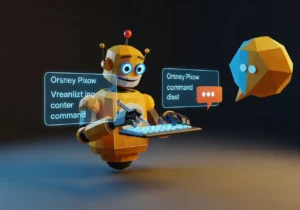

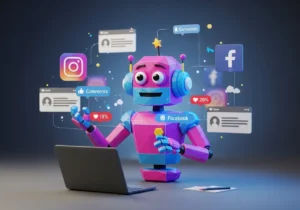
Publicar comentario